Adobe PhotoShop ™ er en mer avansert kunstprogram så hva som normalt følger med datamaskinen. Du kan kjøpe dette programmet hvor som helst som selger dataprogrammer. Adobe PhotoShop 6.0 er lik Adobe PhotoShop 7.0 eller noe annet så prøv den ut. Hvis du ikke eier Photoshop, andre gratis programmer som Gimp er kompatible med denne opplæringen.
Trinn
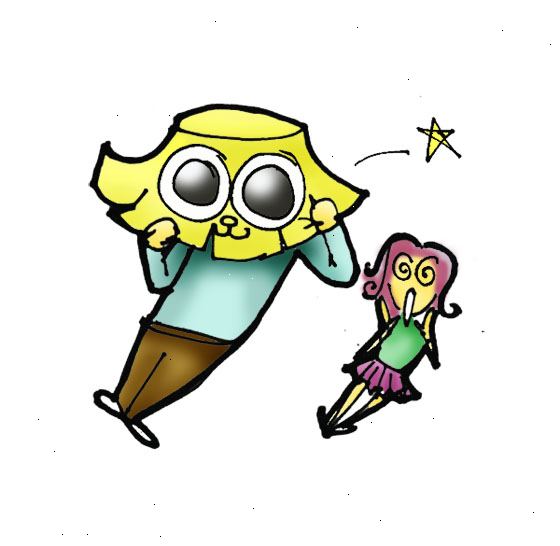
Opprette et nytt dokument
- 1Åpne opp et nytt dokument selvfølgelig, så du klikker på "fil", "nye" og du setter dimensjonene.
- 2Angi bredde og høyde dimensjoner, her ser du 500x500 piksler, men velger du hva du ønsker.
- 3Gjør et lag. Når du har din lerretet slik du ønsker, kan du opprette et nytt lag. Først må du klikke på "lag" "nye" "lag". Og navnet ditt lag. Name it "hvit"
- 4Fyll ut det nye laget med fargen hvit.
- 5Lag et nytt lag. Nå vil du begynne å skissere hva du ønsker å tegne. Klikk på fargene og plukke en.
Skissere
- 1Plukk en børste og bruke innstillingene
- 2Tegne. Du trenger ikke å bekymre deg for ryddighet, bare uavgjort borte! Her er en skisse.
Skisserte
- 1Skissere det. Nå som du har din skisse du trenger å skissere det å gjøre det penere. Lag et nytt lag. Klikk på pennen, og klikk "freeform pennen"
- 2Skissere en av linjene. Siden pennen verktøyet jevner din linje, må du kanskje slette og tegne det. (Ikke hele greia bare linjen, ikke bekymre deg)
- 3Du har en linje. Nå må du klappe den. Høyreklikk og klikk "Strek opp bane", og deretter
- 4Sett til pensel eller blyant
- 5Du bør ha dette nå.
- 6Slett grov skisse. Slett den gamle linjen ved å gjøre dette. Høyreklikk og velg Slett bane.
- 7Gjenta for resten av tegningen. Her ser vi dette:
- 8Rydde opp. Du ønsker ikke de ekle blå linjer sant? Du gjør dette:
- 9Du har dette.
- 10Se på linjene. Noen er tykke og misdannet hva vi trenger å gjøre er taper.
- 11Grab viskelær og taper linjene ved å slette kantene på linjen.
- 12Gjør det til resten av linjene.
- 13Legg farge. Nå er det på tide å legge farge.
Farging metode 1
- 1Gå til fargene og velge en som du ønsker. Lag et nytt lag Ok, nå har du farge det!
- 2Flytt "lineart" lag over "farge" lag.
- 3
- 4Fortsett å legge til flere farger. (Men pass på at du fortsatt er på 'color' lag)
- 5Bruk tryllestav. Nå linjene er alle ute av bildet til høyre? Som lett kan fikses. Klikk på "tryllestaven"
- 6Klikk på strektegninger laget og bruke tryllestaven og klikk på lerretet. Dette bør skje:
- 7Gå ned til fargen laget og trykke "delete på tastaturet, er ekstra fargelegging borte
- 8Klikk ctrl + d. Ok. Så gjenta til all din fargelegging er ferdig.
Farging metode 2
- 1Lag et nytt lag, og blokkere eventuelle ulukkede områder, for eksempel hender og overkropp. (Midlertidig)
- 2Gå tilbake til fargelag. Velg et område du ønsker å farge med tryllestaven, og farge det i. tryllestav vil ikke la deg farge utenfor linjene, så du må velge hvert område du vil fargelegge.
- 3Slette "avkortet" lag, og du skal ende opp med dette. Du kan også være lurt å returnere "lineart" lag til over "farge" lag, slik at linjene blir ikke forvrengt.
Shading
- 1Skygge og markere Lag et nytt lag Klikk på airbrush og satt til 10% opasitet på toppen, og velg en farge mørkere da den opprinnelige. Uansett hvor du tror det er skygge gå over med airbrush din.
- 2Holde det gående med kroppen.
- 3Nå plukke en farge lysere din opprinnelige farge og hvor du tror det er lys, merker det! Legge til detaljer som øyne.
Ferdig
- 1Det endelige resultatet
Tips
- Farging metode 2 brukes når formere lag ikke kan brukes.
- Praksis, det er den eneste måten å bli god til det.
Advarsler
- Stirrer på en dataskjerm i lengre perioder er ikke sunt, se bort i tyve sekunder hvert tjue minutter.
- Lag er svært viktig i denne prosessen slik at du kan slette ett skritt uten helt å starte. Ikke bland dem opp.
Foreslåtte forsyninger
- Adobe Photoshop (Gimp eller andre gratis programmer ville være akseptabelt, men ikke Paint).
- En tegning tablett (Gjør skissen mye enklere, men ikke nødvendig).
